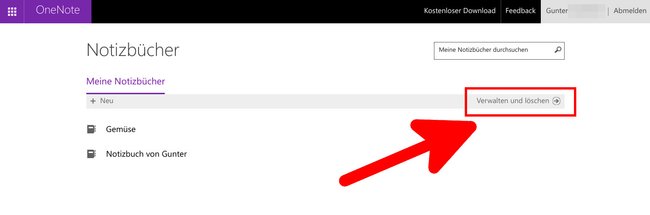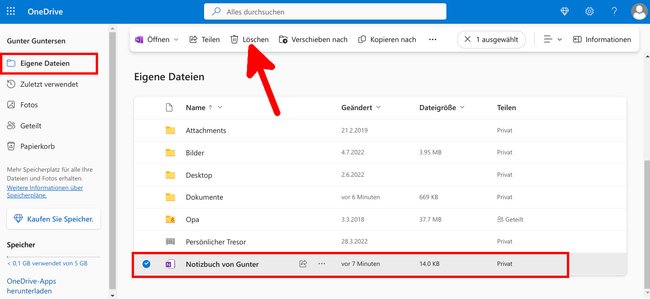OneNote-Notizbücher lassen sich seltsamerweise nicht in OneNote löschen. Stattdessen löscht ihr es entweder in der OneDrive-Cloud und/oder auf dem Computer. Wie das genau funktioniert, zeigen wir euch hier.
OneNote-Notizbuch löschen (Web-Version/OneDrive)
1. Schritt:
Öffnet die Notizbuch-Webseite der Online-Version von OneNote. Loggt euch mit eurem Microsoft-Konto an, falls noch nicht geschehen. Klickt rechts oben über euren Notizbüchern auf „Verwalten und Löschen“.
2. Schritt:
Klickt links auf „Eigene Dateien“ und wählt euer Notizbuch aus. Unter Umständen ist es auch unter „Eigene Dateien“ > „Dokumente“ gespeichert. Notizbücher werden zudem meistens auch unter „Zuletzt verwendet“ angezeigt. Klickt dann oben auf „Löschen“. Bestätigt mit dem Button „Löschen“, um das OneNote-Notizbuch zu löschen.
OneNote-Notizbuch löschen (in Windows)
- Drückt die Tastenkombination Windows + E, um den Windows-Explorer zu öffnen.
- Navigiert zum Ordner „Dokumente“ > „OneNote-Notizbücher“. Unter Umständen ist es stattdessen: „Eigene Dokumente“ > „OneNote-Notizbücher“.
- Klickt mit der rechten Maustaste auf den Namen des Notizbuchs, das ihr löschen wollt und wählt „Löschen“ aus.
- Leert anschließend den Papierkorb, um das Notizbuch endgültig zu löschen.
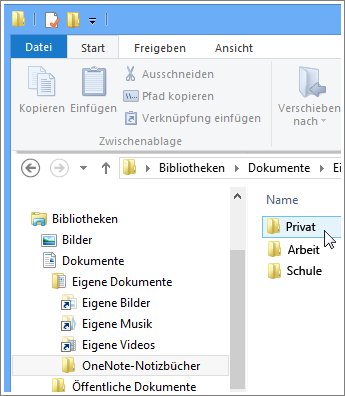
OneNote-Notizbuch wird immer noch angezeigt
Falls euch das gelöschte OneNote-Notizbuch weiterhin in der Liste der online verfügbaren Notizbücher angezeigt wird, müsst ihr das entsprechende Notizbuch in OneNote selbst schließen:
- Öffnet in OneNote die Liste der Notizbücher.
- Klickt das entsprechende Notizbuch mit der rechten Maustaste an und wählt „Dieses Notizbuch schließen“ aus.
Freigegebenes Notizbuch löschen
Falls ihr ein OneNote-Notizbuch löschen möchtet, das auch für andere freigegeben wurde, geht so vor:
- Informiert zunächst alle Beteiligten, dass ihr das Notizbuch löschen möchtet und wichtige Daten verloren gehen können.
- Schließt das Notizbuch in OneNote wie oben unter der Überschrift „OneNote-Notizbuch wird immer noch angezeigt“ beschrieben.
- Wechselt zum Speicherort des freigegebenen Notizbuchs (OneDrive-Cloud oder auf dem PC unter „Dokumente/OneNote-Notizbücher“ oder in der Netzwerkfreigabe).
- Klickt mit der rechten Maustaste auf den Namen des Notizbuchs und wählt „Löschen“ aus.
Hat dir der Beitrag gefallen? Folge uns auf WhatsApp und Google News und verpasse keine Neuigkeit rund um Technik, Games und Entertainment.